在管理电脑网络连接或处理某些特定的网络访问问题时,我们有时会听到“MAC地址”这个词,你可能被告知需要修改它,但心中充满疑问:这是什么?为什么要改?又该如何安全地操作?本文将为你清晰地解答这些问题。
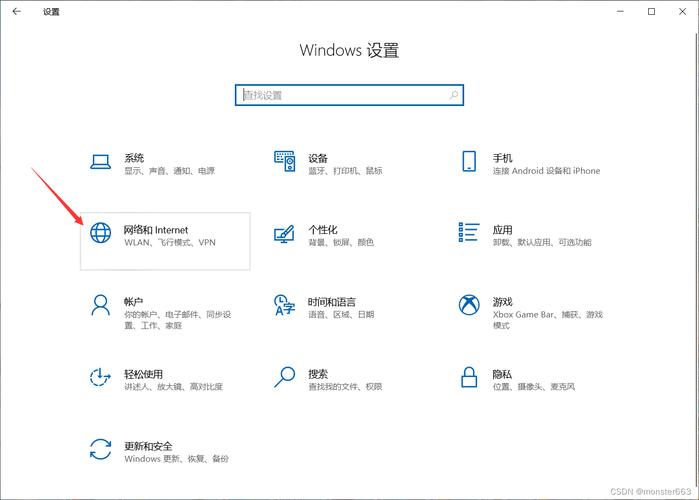
认识MAC地址:设备的唯一身份标识
MAC地址,中文名为媒体访问控制地址,也常被称为物理地址或硬件地址,你可以将它理解为一台网络设备(如电脑的网卡、无线路由器、手机)与生俱来的、全球唯一的“身份证号码”,这个地址由48位二进制数组成,通常表示为12个十六进制字符(如00-1A-2B-3C-4D-5E)。
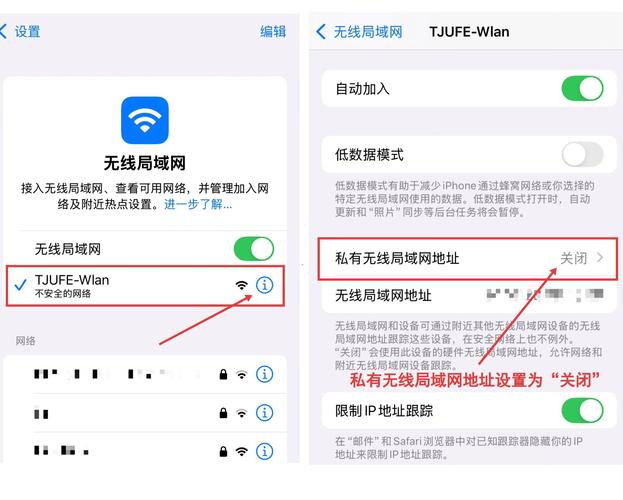
它与我们更熟悉的IP地址有何不同?IP地址更像是你的“临时住址”,由网络服务商(ISP)或路由器动态分配,在不同网络环境中会变化,而MAC地址则是固化在网卡硬件中的“出生证明”,原则上永久不变,用于在本地网络(如你的家庭或办公室Wi-Fi)中精确识别和定位设备,确保数据包能准确送达。
为何需要修改MAC地址?
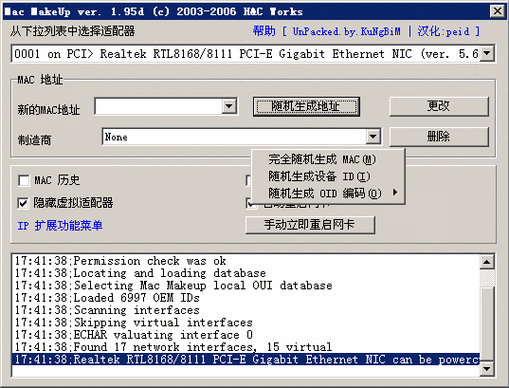
既然MAC地址是唯一的,为何我们还要修改它?这通常源于以下几种合理且合法的需求:
- 解决网络接入限制:某些网络(如公司、学校、酒店或社区网络)可能会将上网权限与设备的MAC地址绑定,当你更换了新电脑或新网卡,但又不想麻烦管理员重新登记时,临时修改新设备的MAC地址为旧设备的地址,即可快速接入网络。
- 保护个人隐私:在连接公共Wi-Fi时,你的MAC地址可能会被网络运营方或别有用心的人采集,虽然这通常不足以直接导致严重的安全问题,但修改MAC地址可以减少在公共环境中被持续追踪的风险。
- 软件授权与恢复:部分专业软件或许可将授权信息与电脑的MAC地址挂钩,在电脑硬件(尤其是主板或网卡)更换后,可能导致软件无法使用,将新硬件的MAC地址修改为原来的地址,是恢复软件授权的一种有效方法。
- 网络测试与故障排查:网络管理员在进行某些特定的网络配置或模拟多设备环境测试时,可能需要临时修改设备的MAC地址。
重要提醒:修改前的须知
在动手之前,有几点必须明确:
- 合法性:请务必在法律允许和出于正当目的的范围内进行操作,切勿用于伪装他人设备、进行网络攻击或规避法律监管等非法活动。
- 潜在风险:修改MAC地址可能导致短暂的网络中断,在某些极其严格的网络环境下,如果检测到MAC地址冲突或异常,设备可能会被暂时封禁。
- 非永久性:本文介绍的大多数方法都是修改操作系统层面的“软”MAC地址,一旦重装系统、重置网络驱动或更换硬件,地址通常会恢复为出厂值,直接修改网卡固件中的“硬”MAC地址操作复杂且风险极高,一般不推荐普通用户尝试。
如何修改MAC地址:两种常用方法
下面,我们以最常见的Windows 10/11系统和macOS系统为例,介绍详细的操作步骤。
在Windows系统中通过设备管理器修改
这是Windows系统中最直观、最稳定的方法。
- 打开设备管理器:在开始菜单上点击右键,选择“设备管理器”,或者按下
Win + R键,输入devmgmt.msc后回车。 - 定位网络适配器:在设备列表中找到并展开“网络适配器”类别,这里会列出你电脑上所有的有线网卡和无线网卡。
- 进入属性设置:在你当前正在使用的网卡上点击右键(Intel(R) Wi-Fi 6 AX201”或“Realtek PCIe GBE Family Controller”),选择“属性”。
- 修改地址:
- 切换到“高级”选项卡。
- 在左侧的属性列表中,寻找名为“网络地址”、“本地管理的地址”或“Locally Administered Address”的选项(不同品牌网卡的叫法可能略有差异)。
- 选中该选项,在右侧的“值”输入框中,输入你想要设置的新MAC地址。注意:地址应为12个十六进制字符,不需要输入分隔符(如减号或冒号),直接输入
001A2B3C4D5E。
- 重启生效:点击“确定”保存设置,为使修改生效,最好的方式是禁用再重新启用该网络适配器,或者直接重启电脑,之后,你可以在命令提示符中输入
ipconfig /all命令,在对应网卡的物理地址一项中查看修改是否成功。
在macOS系统中修改
在苹果电脑上,操作需要通过终端命令完成,但也十分便捷。
- 确定当前接口与地址:打开“应用程序”->“实用工具”->“终端”,我们需要确定你要修改的是哪个网络接口,输入命令
networksetup -listallhardwareports查看,你会看到类似“Hardware Port: Wi-Fi”和“Device: en0”这样的信息,记住你所要修改的网络类型(如Wi-Fi)对应的“Device”标识(通常是en0, en1等)。 - 生成或准备新地址:你需要准备一个新的、格式正确的MAC地址,一个简单的规则是,第二个字符最好为2, 6, A, 或 E(X2-XX-XX-XX-XX-XX),这表示这是一个“本地管理”的地址,符合规范。
- 断开连接并执行修改:
- 确保已断开当前网络连接(点击菜单栏Wi-Fi图标选择“断开连接”)。
- 在终端中,输入以下命令(以修改Wi-Fi接口en0为例):
sudo ifconfig en0 ether XX:XX:XX:XX:XX:XX将XX:XX:XX:XX:XX:XX替换为你准备好的新MAC地址,此处需要用冒号分隔,输入后按回车,系统会要求你输入管理员密码(输入时密码不可见),输入后再次回车。
- 重新连接:完成命令后,重新连接Wi-Fi网络,你可以通过“系统偏好设置”->“网络”->“高级”->“硬件”查看,或者再次在终端输入
ifconfig en0 | grep ether来确认新的MAC地址。
笔者的观点
修改MAC地址是一项实用且相对安全的网络管理技巧,它能有效解决特定场景下的联网和隐私问题,它绝非网络安全的万能钥匙,其作用范围主要局限于本地网络层面,对于普通用户而言,养成良好的上网习惯、使用复杂密码、开启防火墙并及时更新系统,远比频繁更改MAC地址来得重要,将修改MAC地址视为一个工具箱里的备用工具,在确有需要时谨慎使用,方能发挥其最大价值。
标签: 修改MAC地址 注意事项









评论列表 (0)